測試和偵錯卡片
在將完成的卡片傳送給使用者之前,使用播放頁面預覽您的卡片。 播放頁面提供了測試卡片和幫助偵錯任何問題的工具。 前往卡片設計工具中的播放頁面。
您在播放頁面中預覽的卡片執行個體會在您建立預覽 48 小時後過期。 48 小時後,在卡片設計工具中選擇播放以建立卡片的新執行個體。
先決條件
- Power Apps 帳戶
- 卡片
在播放頁面預覽卡片
登入 Power Apps。 選取卡片,然後選取卡片。 如果看不到卡片索引標籤,請選取其他並釘選卡片索引標籤。
選擇卡片設計視窗頂端的播放。 播放頁面隨即在新的瀏覽器索引標籤中開啟。

播放頁面由下列元件組成:
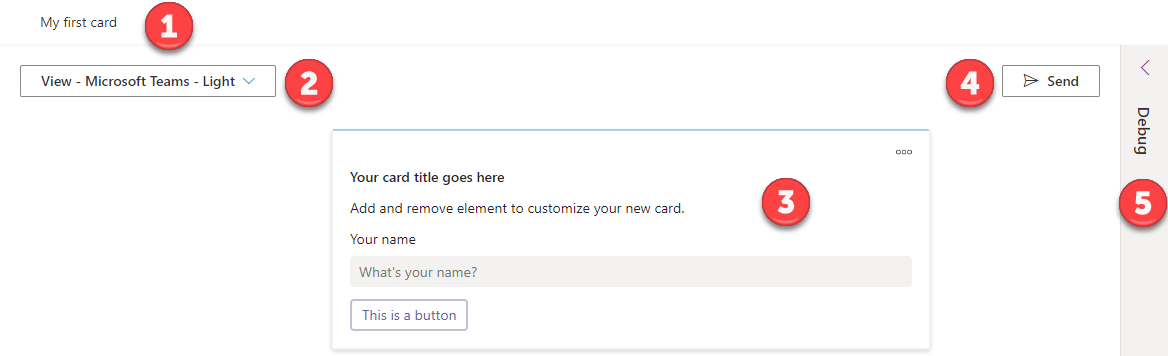
圖例:
- 卡片標題
- 以潛色或深色模式預覽卡片
- 查看卡片並與之互動
- 將卡片連結傳送到 Microsoft Teams
- 打開偵錯資訊和工具
測試您的卡片
本節所使用的範例來自簡易卡片教學課程。
透過與其中的所有控制項互動來測試您的卡片。 在以下範例中,打招呼按鈕將使用者輸入的文字儲存在一個變數中,然後在卡片標題中使用該變數的值。 如果您正在測試這張卡片,您將輸入您的姓名並選擇打招呼,然後確保卡片標題發生變化以反映您的輸入。
在您與卡片互動之前,它的標題是無名稱您好:
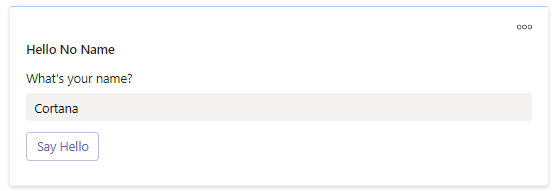
在您與該卡片互動之後,卡片標題會變成 <whatever you entered> 您好。
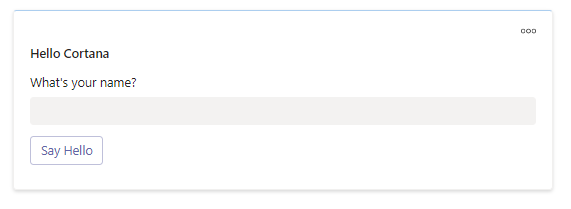
您還應該將檢視表從淺色變更為深色模式,並確保卡片在兩種模式下看起來都不錯。
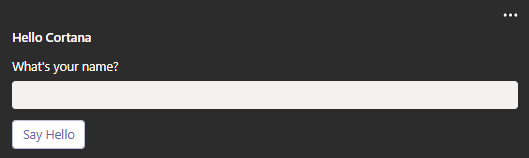
偵錯卡片
如果您在測試卡片時遇到問題,請打開偵錯窗格進行疑難排解,並取得修正問題的建議。
偵錯窗格有四個索引標籤:記憶體、JSON、輸出和資訊。
記憶體
記憶體索引標先會顯示卡片儲存的變數,以及您的卡片如何指派和使用它們。 如果您遇到記憶體問題,請檢查您的變數名稱和卡片中使用的任何相關 Power Fx 公式。
下面的範例顯示儲存在 UserAnswer 中的使用者輸入與變數 UserName 具有相同的值,並且兩者都在主要畫面中使用。
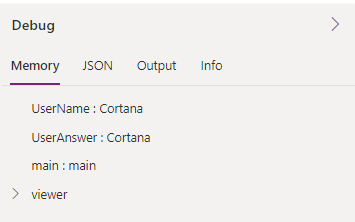
JSON
JSON 索引標籤會顯示卡片的 JSON 表示形式。 直接查看卡片的底層程式碼對於喜歡程式碼優先方法的開發人員可能會有所幫助。
輸出
輸出索引標籤會顯示卡片的所有輸出。 此索引標籤僅在卡片具有輸出元素時才能使用。
資訊
資訊索引標籤會顯示卡片的環境識別碼、卡片識別碼和使用者。